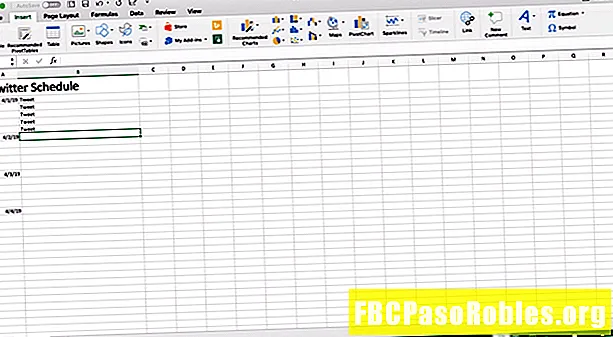Tartalom
- Ezekkel az eszközökkel finom szín- és megvilágítási változásokat alkalmazhat.
- A Dodge és Burn eszközök használata az Adobe Photoshop alkalmazásban
- A Szivacs eszköz használata az Adobe Photoshop alkalmazásban
Ezekkel az eszközökkel finom szín- és megvilágítási változásokat alkalmazhat.

Válassza ki a háttérréteget a Rétegek panelen, és hozzon létre egy másolatot. Ezeknek az eszközöknek a pusztító jellege miatt nem akarunk dolgozni az eredeti példányán.
Ezután válassza a menüsor Dodge eszköz gombját. Ha az Égetés vagy a Szivacs eszközt kell használnia, akkor válassza ki az apró nyílot a gomb jobb alsó sarkában, majd válassza ki a megfelelő eszközt.
Ha világítania kell egy területet, válassza a Dodge eszközt. Ha sötétíteni kell egy területet, válassza a Burn eszközt. Ha le kell hangolnia vagy növelnie kell egy terület színét, válassza a Szivacs eszközt.
Minden opciónak megvan a saját opciókészlete. Itt van mindegyik lebontva:
- Dodge és Burn eszköz opciók. Három tartomány van: árnyékok, középső hangok és kiemelések. Minden választás csak azt a területet érinti, amely a kategóriádba tartozik. Az Expozíció csúszka, amelynek értéke 1% és 100% között van, beállítja a hatás intenzitását. Az alapértelmezett érték 50%. Ez azt jelenti, hogy ha a középtónákat 50% -ra állítja, akkor csak a középső tónusok sötétebbek vagy megvilágosodnak legfeljebb 50% -ra.
- Szivacs szerszám opciók: Kétféle üzemmód választható: Desaturate és Saturate. A Desaturate csökkenti a színintenzitást, a Saturate növeli a festendő terület színintenzitását. Az áramlás egy kicsit más. Az érték 1% és 100% között mozog, és arra utal, hogy a hatás milyen gyorsan alkalmazható.
Ez a kép esetében meg akarom világítani a tornyot, tehát a Dodge eszköz volt.
A Dodge és Burn eszközök használata az Adobe Photoshop alkalmazásban

Festés közben megpróbálom úgy kezelni a témám, mint egy kifestőkönyv, és a sorok között maradni. A torony esetében a másodlagos rétegbe maszkoltam, amelyet Dodge-nak neveztem. Maszk használata azt jelenti, hogy a kefe nem érinti a torony vonalán kívüli területeket.
Ezután nagyítottam a tornyot, és kiválasztottam a Dodge eszközt. Növeltem az ecset méretét, kiválasztottam a középső tónusokat az indításhoz, és az expozíciót 65% -ra állítottam. Onnan festettem a tornyot, és felhoztam néhány részletet. Tetszett a torony tetején található világos terület. Hogy még jobban kihozhassam, az expozíciót 10% -ra csökkentettem, és újra festettem.
Ezután átváltottam a hatótávolságot árnyékokra, nagyítottam a torony alján, és csökkentem a kefe méretét. Az expozíciót kb. 15% -ra csökkentettem, és a torony alján lévő árnyék területre festettem.
A Szivacs eszköz használata az Adobe Photoshop alkalmazásban

A kép jobb oldalán halvány színű a felhők között, amelyet a lenyugvó nap okozott. Annak érdekében, hogy egy kicsit jobban észrevehető legyen, átmásoltam a Háttérréteget, elneveztem Szivacsnak, majd kiválasztottam a Szivacs eszközt.
Különös figyelmet kell fordítani az rétegezési rendre. A Spongya réteg a Dodge réteg alatt van a maszkolt torony miatt. Ez megmagyarázza azt is, hogy miért nem másoltam a Dodge réteget.
Ezután a Saturate módot választottam, a Flow értéket 100% -ra állítottam és elkezdtem festeni. Ne feledje, hogy ahogy egy területre festenek, a terület színei egyre telítettebbé válnak. Ha elégedett a változással, engedje el az egeret.
A Photoshop a finomságról szól. Nem kell drasztikus változtatásokat végrehajtania ahhoz, hogy a fénykép részei „pop-ként” váljanak. Szánjon rá időt a kép megvizsgálására, egy stratégia kidolgozására, és lassan mozogjon, hogy elkerülje a "túltermelést" és a képet.